Cara Meningkatkan Keamanan Server Ubuntu
Server Ubuntu menjadi salah satu pilihan yang banyak digunakan oleh para profesional IT di dunia, terutama dalam mengelola data dan aplikasi. Keamanan server menjadi aspek yang sangat penting agar sistem bekerja dengan optimal dan terhindar dari ancaman yang dapat merusak atau mengakses data secara ilegal. Dalam artikel ini, kita akan membahas cara-cara untuk meningkatkan keamanan server Ubuntu, agar Anda bisa lebih tenang dalam mengelola sistem yang Anda kelola.
1. Menggunakan autentikasi SSH dengan kunci publik dan privat
SSH (Secure Shell) adalah protokol jaringan yang umum digunakan untuk mengakses server dan mengelolanya secara aman. Namun, keamanan SSH juga bisa menjadi celah jika tidak diatur dengan benar. Salah satu cara yang efektif untuk meningkatkan keamanan SSH adalah dengan menggunakan kunci publik dan privat.
Pertama, Anda harus membuat pasangan kunci publik dan privat pada komputer lokal Anda dengan menggunakan perintah ssh-keygen. Kemudian, kunci publik harus disalin ke server Ubuntu dengan perintah ssh-copy-id. Setelah itu, ubah konfigurasi SSH pada server dengan mengedit file /etc/ssh/sshd_config dan ubah baris PasswordAuthentication menjadi no. Jangan lupa untuk me-restart SSH dengan perintah sudo systemctl restart sshd agar perubahan konfigurasi diterapkan. Dengan langkah ini, akses ke server Anda akan lebih terjamin keamanannya karena memerlukan kunci privat yang hanya dimiliki oleh Anda.
2. Memperbarui sistem dan perangkat lunak secara rutin
Sistem operasi dan perangkat lunak yang digunakan pada server harus selalu diperbarui untuk mengurangi risiko keamanan. Pembaruan ini dapat menutup celah keamanan yang ditemukan dan melindungi server Anda dari ancaman baru. Untuk memperbarui sistem Ubuntu, Anda dapat menggunakan perintah sudo apt update && sudo apt upgrade secara berkala.
Selain itu, Anda juga harus memastikan bahwa perangkat lunak yang digunakan dalam server juga diperbarui. Periksa secara rutin apakah ada pembaruan yang tersedia untuk perangkat lunak yang Anda gunakan dan lakukan proses pembaruan sesuai dengan dokumentasi perangkat lunak tersebut.
3. Konfigurasi firewall dan membatasi akses
Firewall merupakan lapisan pertahanan pertama yang melindungi server dari ancaman eksternal. Firewall yang baik akan membatasi akses ke port yang tidak diperlukan dan hanya mengizinkan koneksi yang diperlukan untuk menjalankan aplikasi dan layanan yang ada di server.
Untuk mengkonfigurasi firewall pada server Ubuntu, Anda bisa menggunakan UFW (Uncomplicated Firewall). UFW merupakan alat konfigurasi firewall yang sederhana dan mudah digunakan. Gunakan perintah sudo ufw enable untuk mengaktifkan UFW, dan selanjutnya atur aturan untuk mengizinkan akses yang diperlukan dengan perintah sudo ufw allow <port>/<protocol>. Pastikan hanya mengizinkan akses yang benar-benar diperlukan dan selalu evaluasi aturan firewall secara berkala.
4. Menggunakan Fail2Ban untuk melindungi dari serangan brute force
Serangan brute force adalah upaya sistematis untuk menebak kombinasi nama pengguna dan kata sandi yang benar dengan mencoba berbagai kombinasi. Fail2Ban adalah alat yang efektif dalam melindungi server Anda dari serangan brute force dengan memonitor log sistem dan memblokir alamat IP yang mencoba melakukan serangan.
Untuk menginstal Fail2Ban pada server Ubuntu, gunakan perintah sudo apt install fail2ban. Setelah terinstal, buat konfigurasi kustom dengan menyalin file /etc/fail2ban/jail.conf ke /etc/fail2ban/jail.local dan ubah konfigurasi sesuai kebutuhan. Fail2Ban akan secara otomatis memonitor log sistem dan memblokir alamat IP yang mencoba melakukan serangan. Pastikan untuk memperbarui Fail2Ban secara berkala dan menyesuaikan konfigurasi untuk meningkatkan keamanan server Anda.
5. Mengamankan aplikasi web dan layanan
Selain melindungi server secara keseluruhan, penting juga untuk mengamankan aplikasi web dan layanan yang dijalankan di atasnya. Beberapa langkah yang dapat dilakukan untuk meningkatkan keamanan aplikasi web dan layanan adalah:
- Memastikan aplikasi web dan layanan menggunakan protokol yang aman seperti HTTPS, jika diperlukan.
- Menggunakan perangkat lunak dan aplikasi yang up-to-date, serta mengikuti praktik keamanan terbaik yang dianjurkan oleh pengembangnya.
- Memantau log aplikasi dan layanan secara berkala untuk mendeteksi aktivitas mencurigakan.
6. Melakukan audit keamanan secara berkala
Audit keamanan merupakan proses evaluasi keamanan sistem secara menyeluruh untuk mengidentifikasi celah keamanan yang mungkin ada. Melakukan audit keamanan secara berkala akan membantu Anda menemukan masalah keamanan sebelum menjadi ancaman bagi server Anda.
Anda dapat menggunakan alat seperti Lynis, yang merupakan alat audit keamanan open-source yang kompatibel dengan sistem operasi Ubuntu. Lynis akan membantu Anda menilai keamanan sistem Anda, memberikan saran untuk mengatasi celah keamanan, dan membantu Anda mengoptimalkan konfigurasi keamanan server.
7. Meminimalkan penggunaan akun root
Akun root memberikan akses tanpa batas ke seluruh sistem, sehingga penggunaan akun ini harus diminimalkan untuk mengurangi risiko. Gunakan akun pengguna biasa dengan hak akses yang diperlukan dan gunakan sudo saat Anda perlu menjalankan perintah dengan hak akses root.
Pertama, pastikan Anda memiliki akun pengguna dengan hak akses sudo. Kemudian, ubah konfigurasi SSH dengan mengedit file /etc/ssh/sshd_config dan tambahkan baris PermitRootLogin no untuk melarang akses root langsung melalui SSH. Jangan lupa me-restart SSH dengan perintah sudo systemctl restart sshd agar perubahan konfigurasi diterapkan.
8. Mengaktifkan AppArmor atau SELinux
AppArmor dan SELinux adalah sistem keamanan tambahan yang dapat diterapkan pada server Ubuntu untuk mengendalikan akses dan kewenangan aplikasi dan layanan. Keduanya bekerja dengan cara membatasi kemampuan aplikasi dan layanan untuk mengakses sumber daya sistem.
AppArmor biasanya sudah diaktifkan secara default pada server Ubuntu. Anda dapat memeriksa status AppArmor dengan perintah sudo apparmor_status. Jika AppArmor tidak aktif, Anda dapat mengaktifkannya dengan perintah sudo systemctl enable apparmor.
Jika Anda ingin menggunakan SELinux, Anda perlu menginstal paket yang diperlukan dan mengaktifkannya pada server. Pertama, instal paket SELinux dengan perintah sudo apt install selinux-utils selinux-policy-default. Kemudian, ubah file /etc/selinux/config dan atur SELINUX=enforcing. Terakhir, reboot server untuk menerapkan perubahan dan mengaktifkan SELinux.
9. Melakukan backup secara berkala
Salah satu langkah penting dalam menjaga keamanan server adalah melakukan backup data secara berkala. Dengan adanya backup, Anda dapat memulihkan sistem jika terjadi kegagalan atau serangan yang merusak data.
Pastikan Anda memiliki strategi backup yang efektif, mencakup backup data penting, konfigurasi sistem, dan perangkat lunak. Pertimbangkan juga untuk menyimpan backup di lokasi yang berbeda dan aman untuk mengurangi risiko kehilangan data.
10. Mengikuti praktik keamanan terbaik
Selalu ikuti praktik keamanan terbaik yang dianjurkan oleh para ahli keamanan dan komunitas IT. Beberapa praktik umum meliputi:
- Menggunakan kata sandi yang kuat dan unik untuk setiap akun.
- Mengganti kata sandi secara berkala.
- Menggunakan alat otentikasi dua faktor (2FA) jika memungkinkan.
- Tidak mengungkapkan informasi sensitif melalui komunikasi yang tidak aman.

Dengan menggabungkan langkah-langkah yang telah dijelaskan dalam artikel ini, Anda dapat meningkatkan keamanan server Ubuntu Anda secara signifikan dan melindungi sistem Anda dari ancaman yang berpotensi merugikan. Selalu perbarui pengetahuan Anda tentang keamanan sistem dan terus pantau perkembangan terbaru dalam keamanan TI untuk menjaga